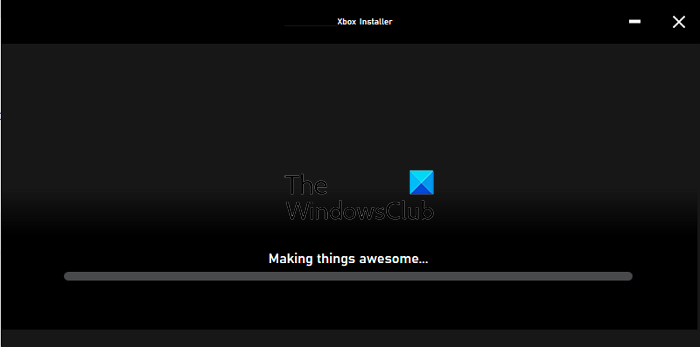Saat memasang Aplikasi Xbox, jika Anda melihat Pemasang Xbox macet dengan bilah kemajuan yang bertuliskan Membuat Segalanya menjadi luar biasa, maka pos ini akan membantu Anda menyelesaikan masalah. Kesalahan terjadi saat Anda mengunduh dan menginstal aplikasi Penginstal Xbox atau saat Anda menginstal ulang aplikasi Xbox dari Microsoft Store. Sementara Windows dilengkapi dengan Aplikasi Xbox jika Anda telah mencopot pemasangannya lebih awal, lalu coba instal ulang aplikasi.
Penginstal Xbox macet di Membuat segalanya menjadi luar biasa
Coba solusi yang disarankan dan periksa apakah itu membantu Anda memperbaiki masalah.
Mulai Ulang Layanan PenginstalMulai Ulang dan Instal Ulang Xbox AppRun SFC ToolRun Pemecah Masalah Aplikasi WindowsPerbaiki dan Setel Ulang Microsoft Store
Pastikan menggunakan akun admin untuk menyelesaikan masalah.
1] Mulai ulang Windows Layanan Pemasang
Perangkat lunak atau aplikasi apa pun memerlukan bantuan Layanan Penginstal Windows. Jika macet karena suatu alasan, maka instalasi apa pun akan macet. Ikuti langkah-langkah untuk memulai ulang:
Ketik Services.msc di prompt Jalankan (Win +R) dan tekan tombol Enter Temukan Penginstal Windows dan klik kanan di atasnyaKlik Restart atau Mulai dan biarkan prosesnya selesai
Coba instal ulang aplikasi Xbox lagi.
Layanan Penginstal Windows secara manual dipanggil oleh program apa pun yang ingin menginstalnya. Jika tidak dapat berfungsi seperti yang diharapkan, Anda dapat memulainya secara manual.
2] Mulai Ulang dan Instal Ulang Aplikasi Xbox
Jika penginstalan macet untuk waktu yang lama, maka yang terbaik adalah me-restart PC dan mencoba menginstal ulang aplikasi dengan izin admin. Banyak masalah teratasi setelah PC dihidupkan ulang, dan jika ada sesuatu yang membuat proses macet, hidupkan ulang PC.
Jika Anda mencoba menginstalnya dari Store, Anda selalu dapat mengunduh file pemasang dari sini, dan coba.
3] Jalankan Alat DISM dan SFC
Selalu merupakan ide yang baik untuk menjalankan alat SFC untuk mengesampingkan masalah dengan file sistem yang rusak. Jalankan perintah berikut pada prompt perintah yang ditinggikan, dan biarkan prosesnya selesai.
sfc/scannow
Jika alat menemukan masalah di salah satu file sistem versi yang rusak atau tidak cocok, maka itu akan diganti dan diperbaiki.
4] Jalankan Pemecah Masalah Aplikasi Windows
Jika sebelumnya Anda telah mencopot pemasangan aplikasi , dan mencoba menginstal ulang aplikasi hanya untuk menghadapi masalah ini, maka Anda perlu menjalankan Pemecah Masalah Aplikasi Windows. Buka Pengaturan > Pemecahan Masalah > Pemecah masalah lainnya dan jalankan kompatibilitas Aplikasi Program dan pemecah masalah Aplikasi Windows Store.
5] Perbaiki atau Setel Ulang Microsoft Store
Jika pemecah masalah tidak berfungsi, Anda dapat menyetel ulang aplikasi Microsoft Store, lalu mencoba menginstal ulang aplikasi lagi. Buka Pengaturan > Aplikasi & Fitur. Temukan aplikasi Store dan kemudian klik tombol menu tiga titik > Opsi lanjutan. Gulir ke ujung layar, dan klik tombol Perbaiki dan Atur Ulang. Setelah selesai, coba instal ulang aplikasi dan lihat apakah masalah telah teratasi.
Apakah menutup aplikasi Xbox membuat game diinstal lebih cepat?
Aplikasi Xbox di PC Windows hanya untuk mengakses game , dan memulai unduhan. Namun, unduhan sebenarnya terjadi melalui Microsoft Store di latar belakang. Jadi meskipun Anda menutup aplikasi, itu bekerja dengan cara biasa dan tidak lebih cepat.
Mengapa Penginstal Xbox tidak berfungsi?
Jika semuanya berfungsi seperti yang diharapkan, maka itu bisa keamanan atau antivirus memblokir koneksi dari Aplikasi Xbox ke server Microsoft Anda. Jadi, Anda mungkin ingin menonaktifkannya sebentar lalu coba lagi.
Bagaimana cara memperbaiki penginstal Windows?
Jika tidak berfungsi, Anda dapat memulainya secara manual. Jika sudah berjalan, hentikan, lalu mulai. Jika Anda yakin penginstalnya rusak, Anda dapat menjalankan alat DISM dan SFC untuk memperbaikinya.